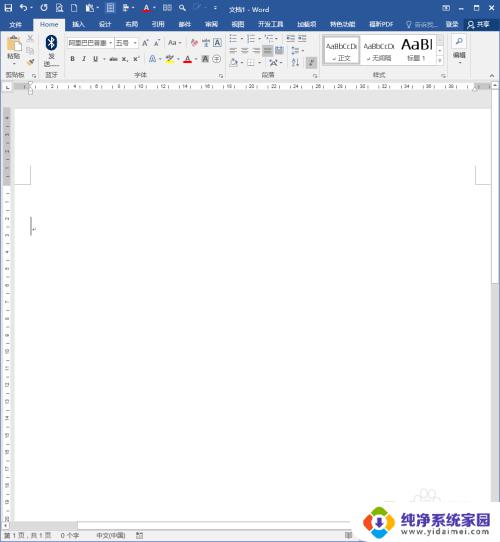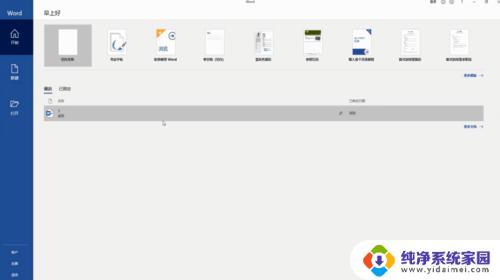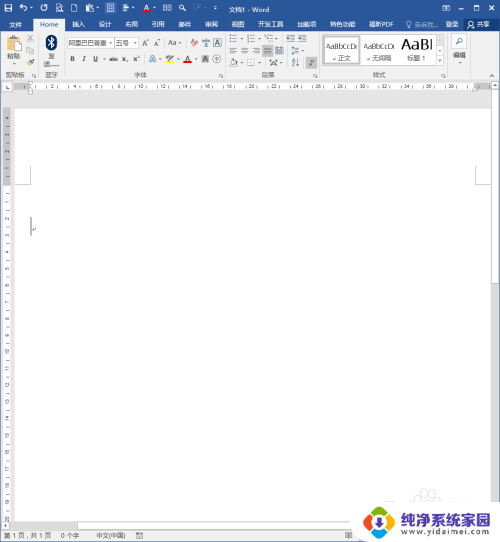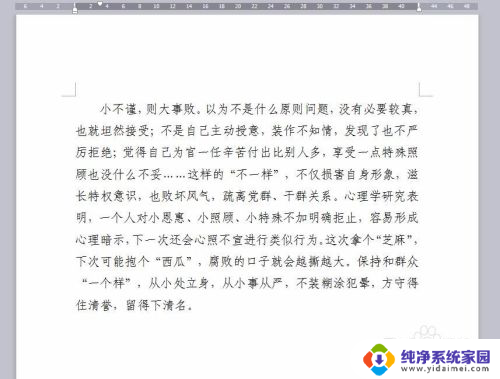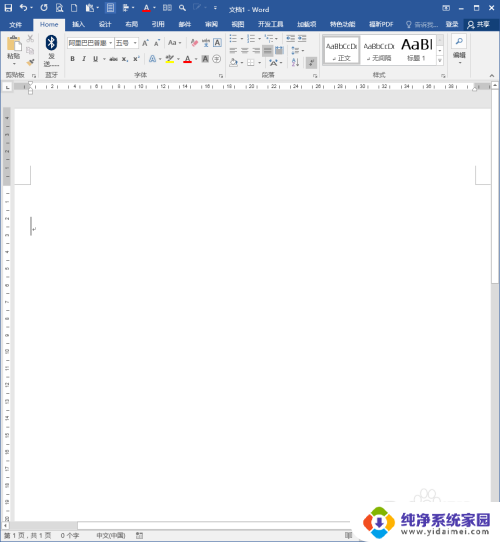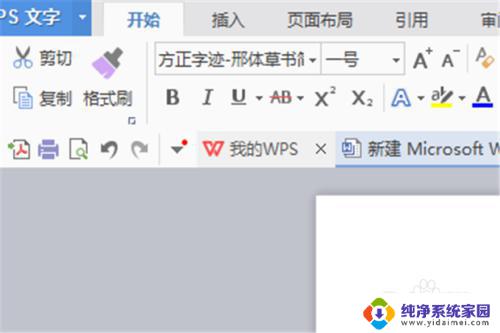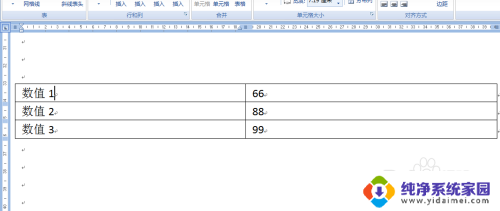word字符间距怎么调?掌握正确方法,优化中文SEO效果
word字符间距怎么调,在排版设计中,字符间距是一项非常重要的调整参数,它决定了文字之间的距离,直接影响着文字的整体美观和可读性。适当调整字符间距可以使文字更加舒适地排列在一起,增强版面的整体效果。当字符间距过大时,文字可能会显得稀疏,阅读起来不连贯;而字符间距过小则会造成文字之间的拥挤感,降低了阅读的舒适度。调整字符间距是一项需要谨慎处理的技巧,既要考虑版面的美观,又要保持文字的可读性。在进行排版设计时,我们可以根据具体的需求和效果来调整字符间距,以达到最佳的排版效果。
步骤如下:
1.步骤一:先打开word,并在其中输入两行相同的文字(其目的是为了在之后的修改结果中能有一个明显的对比。是修改效果看起来更直观),如下图所示:
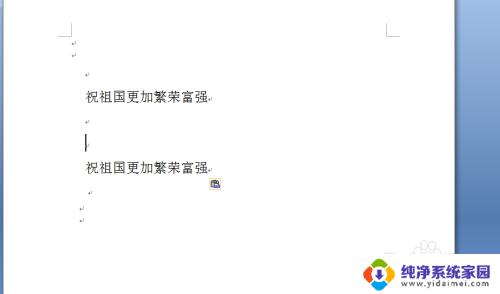
2.步骤二:选中第二行的文字,鼠标单击右键,找到“字体”选项,如下图所示:
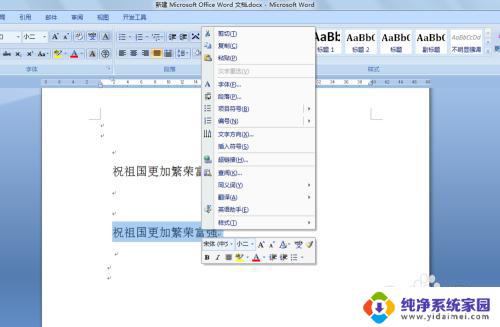
3.步骤三:在弹出的“字体”窗口中,选择“字符间距”菜单。如下图:

4.步骤四:在“字符间距”窗口那里就能看到“间距”和“磅值”两个参数的设置,其中“间距”参数有“标准”、“加宽”、“紧缩”三个选项。此处作为示例选择“加宽”,并在后面的磅值参数栏里设置“2磅”,如下图所示:

5.步骤五:点击“字体”窗口中底下的“确定”按钮,就能看到word文档中第二行的字符间距与第一行有了明显的区别。如图所示:
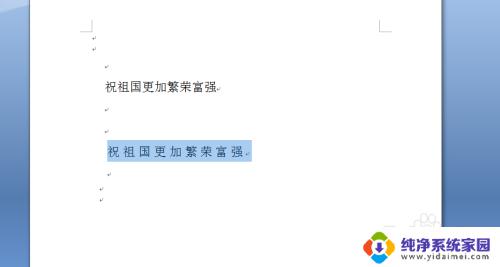
6.步骤六:之前已经介绍了“间距”参数有三个选项,现在我们再复制一栏word中的文字,然后选择紧缩,磅值选择“0.5磅”,就出来了第三行的效果了。具体过程就不再描述了,请看以下几张图:

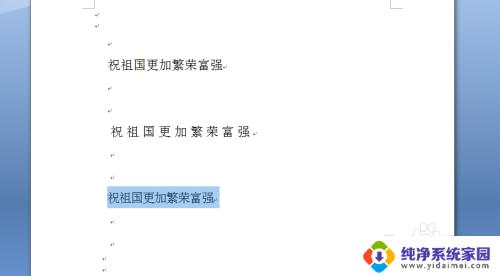
7.步骤七:其实word中字符间距这个菜单还有着很多功能,比如缩放、对其网络等。此处就不一一加以描述了,大家自己在学习的时候可以多加操作。

以上就是调整Word字符间距的全部内容,如果您遇到了这种情况,您可以按照本文提供的步骤进行解决,解决方法简单快速,一步到位。